 Bài viết này thực hiện (hoặc lụm bài về đăng câu like từ các trang khác) bởi Việt Lâm Coder một YOUTUBER có tâm và đẹp trai siêu cấp vô địch zũ trụ. Các bạn đi ngang nếu được cho Lâm 1 like và 1 đăng ký kênh Youtube nhé !!
Bài viết này thực hiện (hoặc lụm bài về đăng câu like từ các trang khác) bởi Việt Lâm Coder một YOUTUBER có tâm và đẹp trai siêu cấp vô địch zũ trụ. Các bạn đi ngang nếu được cho Lâm 1 like và 1 đăng ký kênh Youtube nhé !!
Là một trong những trình giả lập miễn phí tốt nhất trên thế giới, LDPlayer cam kết cung cấp cách tốt nhất cho người dùng để chạy các trò chơi hoặc ứng dụng Android trên máy tính. Nhưng đôi khi giả lập chỉ load được đến 50% hoặc 94%. Điều này có thể gây khó chịu cho bạn vì bạn không vào được giả lập để chơi game mình thích. Vì vậy, bạn có thể thử khắc phục lỗi load vào LDPlayer theo hướng dẫn bên dưới.
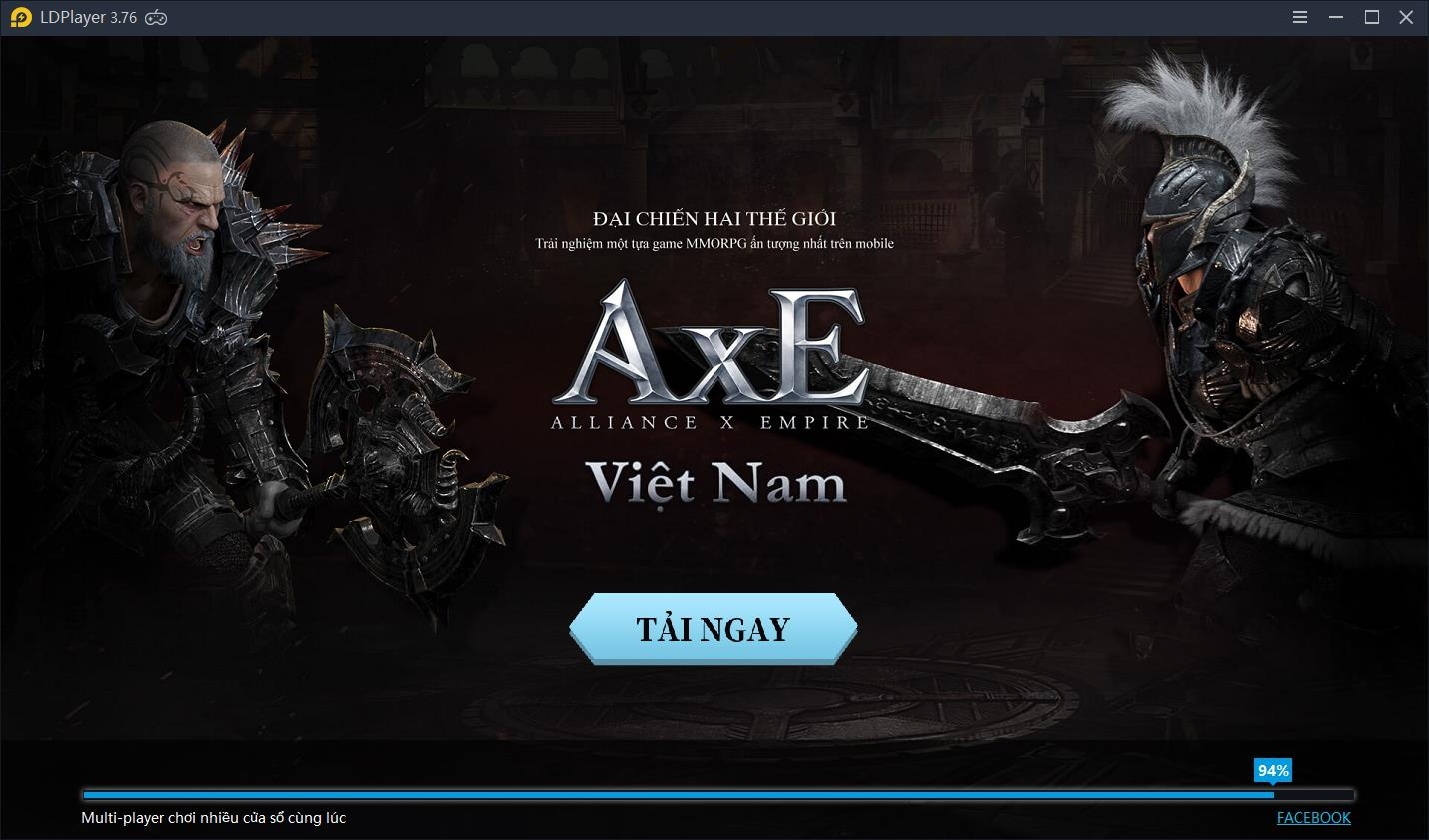
Điều gì gây ra lỗi không thể vào LDPlayer?
Thông thường, lý do chính là dữ liệu trong LDPlayer đã gặp lỗi. Một số hoạt động không đúng trên máy tính có thể dẫn đến thiệt hại của trình giả lập. Hơn thế nữa, sự không tương thích giữa trình giả lập Android và máy tính lỗi thời của bạn cũng có thể gây ra lỗi load. Nhưng bạn không cần phải lo lắng về vấn đề này quá nhiều vì bạn có thể dễ dàng fix được bằng cách thực hiện theo các phương pháp khắc phục sự cố dưới đây.
Làm thế nào để khắc phục lỗi load vào LDPlayer hiệu quả hơn?
Nói chung, load thất bại có thể được gây ra bởi nhiều lý do. Do đó, vì những lý do khác nhau, bạn có thể gặp phải vấn đề là giả lập đứng im ở mức 50%, 94%, 30%, v.v… Vì vậy, nếu bạn gặp phải sự cố khi khởi chạy LDPlayer, thì chúng tôi khuyên bạn nên thử phương pháp sau để khắc phục lỗi load cho các tình huống khác nhau.
1. Khởi động giả lập “đứng im” tại 94%
Nếu đây là lần đầu tiên bạn khởi chạy LDPlayer và bạn gặp phải vấn đề là load dừng ở mức 94%, lý do chính có lẽ là trình giả lập đã bị hỏng do hoạt động không đúng của bạn với máy tính. Về lỗi này, giải pháp tốt nhất là tạo lại một giả lập LDPlayer mới.
1) Tạo một LDPlayer mới
LDMultiplayer, một công cụ tích hợp trên LDPlayer, có thể giúp bạn dễ dàng tạo một phiên bản LDPlayer mới để khắc phục sự cố. Chỉ cần làm theo các bước dưới đây:
Bước 1: Nhấp vào LDMultiplayer
Bước 2: Chọn “Khởi tạo”
Bước 3: Chọn “Tạo mới”

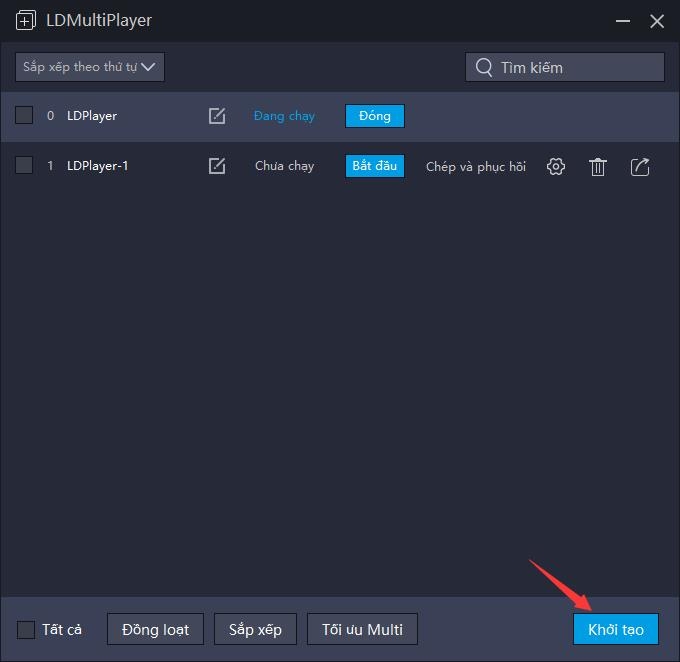

Sau đó, LDMultiplayer sẽ tự động tạo một phiên bản LDPlayer mới. Bạn chỉ cần nhấp vào nút “Bắt đầu” để khởi chạy cái mới và xóa phiên bản gốc trên LDMultiplayer.
Lưu ý: Các dữ liệu bản cũ sẽ không thể chuyển sang bản LDPlayer mới.
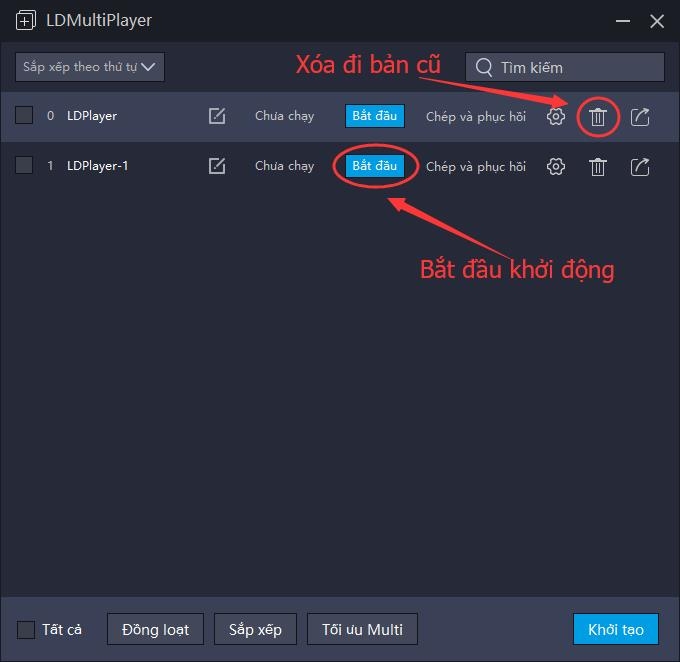
Nếu đây không phải là lần đầu tiên bạn chạy LDPlayer, lỗi load có thể do sự không tương thích giữa LDPlayer và các phần mềm trên máy tính của bạn, bao gồm Card đồ họa, VT, phần mềm chống vi-rút, v.v… Về lỗi này, bạn có thể thử các phương pháp sau để khắc phục lỗi load vào LDPlayer.
2) Kiểm tra xem VT có bật hay không
VT là một phần rất cần thiết có thể sử dụng tốt hơn các tài nguyên của CPU trên máy tính để tăng hiệu suất của trình giả lập. Nếu VT chưa bật trên hệ thống, bạn có thể mở nó để giải quyết vấn đề lỗi load vào LDPlayer. Tìm hiểu thêm chi tiết về VT trong bài viết này Hướng dẫn bật VT (Virtualization Technology).
3) Cập nhật Card đồ họa
Bên cạnh vấn đề liên quan đến VT, Card đồ họa lỗi thời cũng có thể gây ra sự cố lỗi vào LDPlayer. Do đó, bạn có thể tham khảo bài viết này: Hướng dẫn cập nhật Card đồ họa để biết thêm chi tiết.
4) Tắt phần mềm chống vi-rút và cài đặt lại LDPlayer
Chúng tôi đảm bảo rằng LDPlayer là trình giả lập rất sạch sẽ và an toàn cho người dùng. Nhưng đôi khi, một số phần mềm chống vi-rút, như Avast, Kaspersky và McAfee, sẽ xóa một số dữ liệu quan trọng của LDPlayer do nhận dạng sai. Do đó, nếu vấn đề có thể được khắc phục bằng các phương pháp trên, bạn có thể thử tắt phần mềm chống vi-rút trước và cài đặt lại LDPlayer, giúp bạn vào giả lập nhanh hơn và chạy game mượt hơn.
2. Khởi động giả lập “đứng im” tại 50%
Nói chung, nếu bạn thấy giả lập ngừng lại ở mức 50% trong khi bạn đang load vào LDPlayer, nguyên nhân chính là Card đồ họa trên máy tính của bạn đã bị hỏng. Ở đây bạn có thể tham khảo 3 phương pháp để khắc phục.
1) Cập nhật hoặc cài đặt lại Card đồ họa
Trước hết, khi load dừng ở mức 50%, bạn cần mở thông tin hệ thống từ nút Menu ở góc trên bên phải của giả lập. Nếu tùy chọn “OpenGL” ở phiên bản 1.1.0, 2.1 hoặc trống, điều đó có nghĩa là Card đồ họa trên hệ thống của bạn đã bị hỏng.
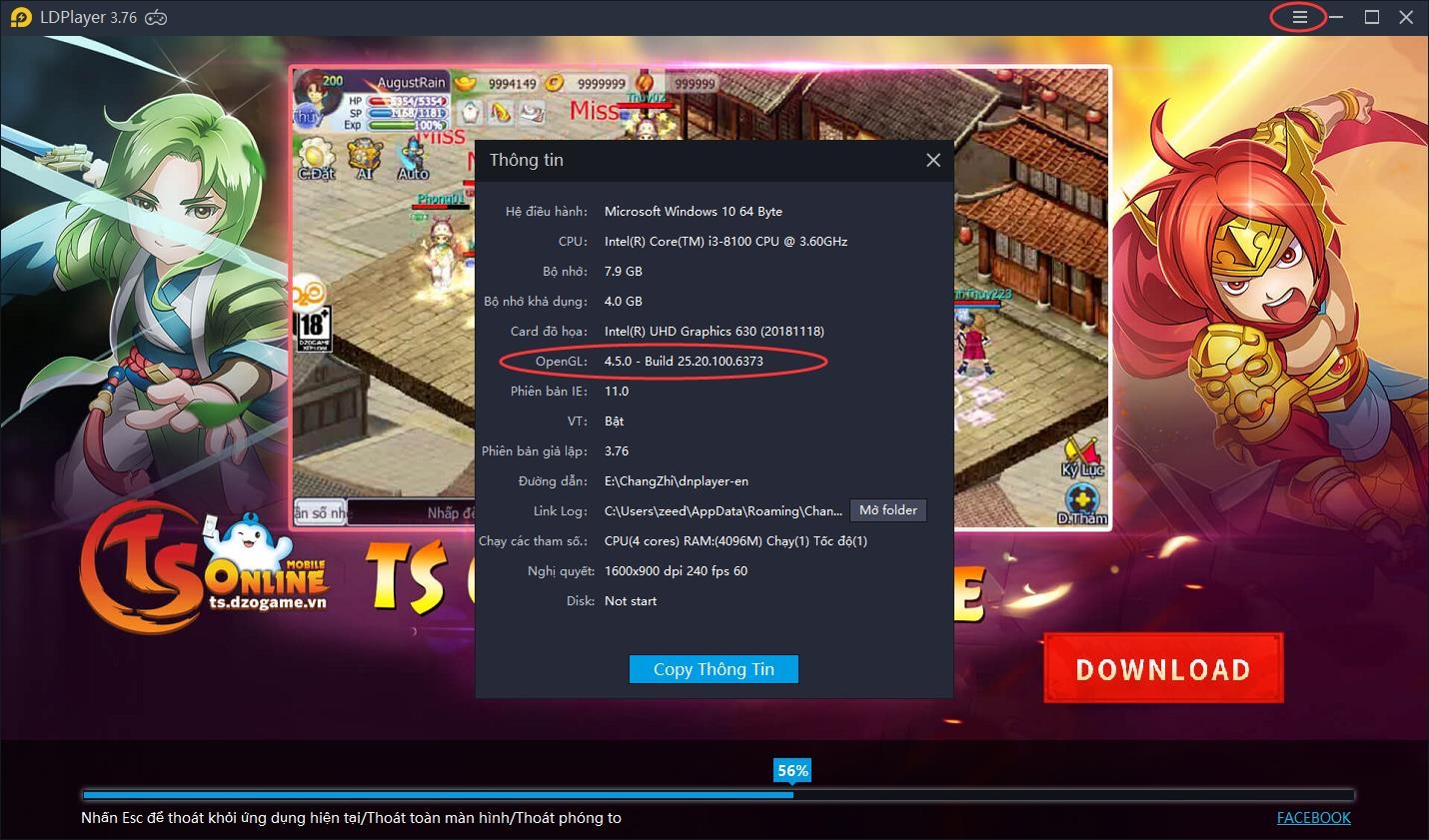
Vì vậy, bạn có thể thử cập nhật Card đồ họa trước khi điều đó xảy ra. (Chi tiết về cách cập nhật Card đồ họa tại bài viết này: Hướng dẫn cập nhật Card đồ họa) Và sau đó, bạn cũng có thể thử cài đặt lại Card đồ họa trên máy tính của mình. Bạn có thể tìm kiếm Google để biết thông tin về cách cài đặt lại Card đồ họa cho máy tính.
2) Bật VT trên máy tính
Bạn cũng có thể kiểm tra xem VT có được bật trên máy tính hay không theo thông tin hệ thống. Nếu VT vẫn tắt, hãy thử mở theo bài viết này: Hướng dẫn bật VT, giúp bạn tìm hiểu thêm.
3) Tắt phần mềm chống vi-rút và khởi động lại LDPlayer
Khi bạn đang tải LDPlayer với một số phần mềm chống vi-rút có thể cản trở quá trình chạy của LDPlayer. Do đó, tắt các chương trình đó và khởi động lại LDPlayer có thể giúp bạn khắc phục sự cố. Xem chi tiết tại: Hướng dẫn khắc phục lỗi bị lag vì phần mềm diệt virus.
3. Các trường hợp khác
Ngoài các lỗi trên, bạn cũng có thể gặp lỗi load ngừng ở mức 30%, 71%, 86%, v.v… Đừng bận tâm, tất cả các phương pháp trên đều có thể được áp dụng cho các tình huống đó.
Tóm tắt
Nói chung, có nhiều lý do khác nhau có thể gây ra sự cố load không thành công. Nhưng bây giờ, bạn có thể thử các phương pháp chúng tôi cung cấp để khắc phục lỗi load trên trình giả lập Android của bạn. Nếu vẫn không khắc phục, vui lòng liên lạc Admin tại Fanpage.
Chúc bạn chơi game vui vẻ
Nguồn : https://vn.ldplayer.net/
 Bài viết này thực hiện (hoặc lụm bài về đăng câu like từ các trang khác) bởi Việt Lâm Coder một YOUTUBER có tâm và đẹp trai siêu cấp vô địch zũ trụ. Các bạn đi ngang nếu được cho Lâm 1 like và 1 đăng ký kênh Youtube nhé !!
Bài viết này thực hiện (hoặc lụm bài về đăng câu like từ các trang khác) bởi Việt Lâm Coder một YOUTUBER có tâm và đẹp trai siêu cấp vô địch zũ trụ. Các bạn đi ngang nếu được cho Lâm 1 like và 1 đăng ký kênh Youtube nhé !!






